|

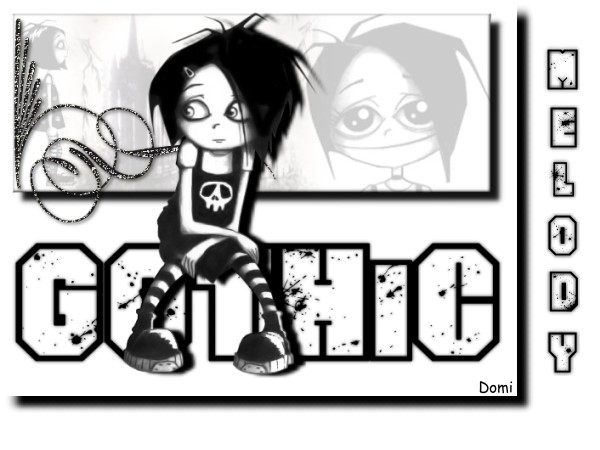
Tutoriel
PSP de Lili et Pat adapté pour UPI
avec leur
autorisation
Merci
beaucoup à toutes les deux de votre gentillesse

Tutoriel original
ici
Matériel
ici
 |
Pour vous aider à suivre ce tuto
Cliquez pour déplacer le crayon
|
Ouvrir "base.ufo"
Sélection / Charger la sélection
Ouvrir "Anne_Toy.png"
Ajuster / Redimensionner à 35%
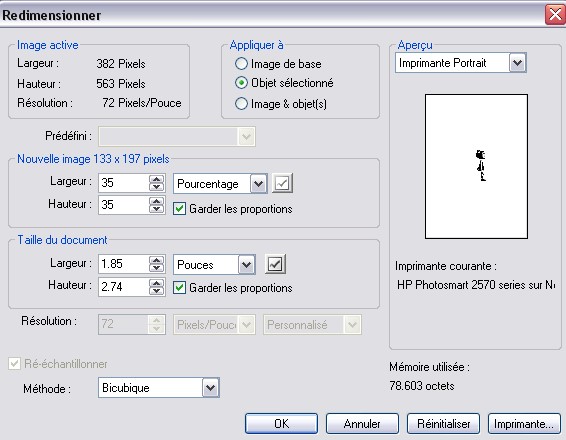
Edition / Copier
Edition / Coller comme objet
Placer à gauche dans la sélection
Objet / Propriétés, mettre la transparence à 80

Ouvrir "Anne_Yay.png"
Ajuster / Redimensionner à 90%
Edition / Copier
Edition / Coller comme objet
Placer à droite dans la sélection
Objet / Propriétés, mettre la transparence à 80
Ouvrir "SeperateWays_misted.png"
Edition / Copier
Edition / Coller / Comme objet
Placer au centre dans la sélection entre les 2 objets
Objet / Propriétés, mettre la transparence à 80
Sur les 2 objets qui dépassent de la sélection
Sélection / Inverser et appuyer sur la touche "delete" de votre clavier
Sélection / Sans
Objet / Fusionner tout
Sélection / Charger la sélection
Sélection / Convertir en objet
Objet / Ombre 5ème vignette 0-100-5 noir
Objet / Fractionner l'ombre
Objet / Ombre 1ère vignette 10-10-0-100-10 noir
Dans le gestionnaire de couches, sélectionner l'image de base
Edition / Remplir de la couleur blanche
Outil texte, couleur noir Police "Even Badder Mofo" Taille 140

Ecrire "GOTHIC"
Objet / Propriétés / Onglet Position et Taille
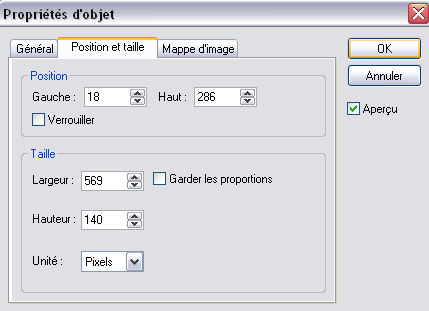
Objet / Ombre 5ème vignette 0-100-5 noir
Ouvrir "doodleSN_1.png"
Edition / Copier
Edition / Coller comme objet
Placer à gauche dans le rectangle comme sur le modèle
Ouvrir "Sava-BusStop-3rdApacheTubez.png"
Ajuster / Redimensionner à 85%
Edition / Copier
Edition / Coller / Comme objet
Objet / Propriétés / Onglet Position et Taille, gauche à 144
et haut à 14
Objet / Ombre 1ère vignette 13-2-0-100-5 noir
Objet / Sélectionner tous les objets
Objet / Sélectionner en 1 seul objet
Ajuster / Redimensionner à 85%
Enter
Outil sélection standard, faire une
sélection comme ceci
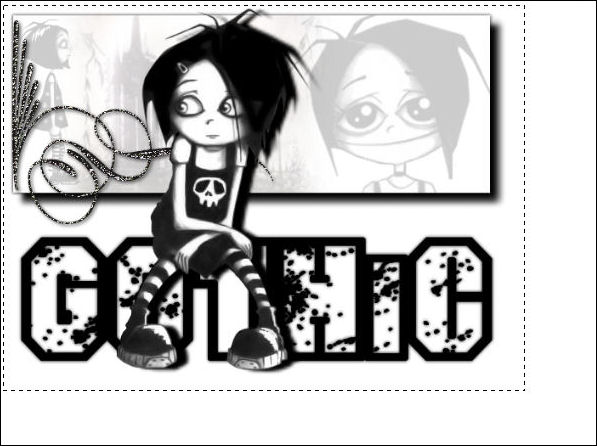
Sélection / Convertir en objet
Objet / Ombre 1ère vignette 10-10-0-100-10 noir
Enter
Outil texte, même police, Taille à 56
Ecrire "melody" lettre par lettre et placer l'un en dessous de
l'autre
Dans le gestionnaire de couches, sélectionner toutes les
lettres et fusionner en 1 seul objet
Objet / Ombre 5ème vignette 0-100-5 noir
Signer et fusionner tout
Réalisation sur base du tuto
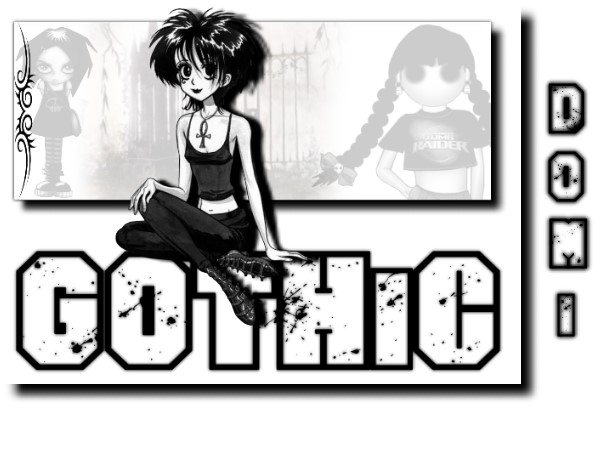

Tuto d'adaptation créé le 19 juin 2009
|